みなさん、こんにちは、
みむすたーです。
本記事では、

parallelsでwindowsを使用中にmacのファンがうるさい!
というお悩みの原因と解決方法をお伝えしたいと思います。
もともと私のPCでも、かなりファンの音がうるさかったです。
ただ、実際のところ、何が理由でファンの音が解消されたのか私もわかっていません。
Macの動作はブラックボックスであるため、何が正しいのかはAppleにしかわかりません。
ちなみに、今回、検証で用いたPC環境は以下の通り。
型番:Macbook 13 inch 2019
プロセッサ:2.4GHz クアッドコア i5
メモリ:8GB
MacOS:Catalina 10.15.6
仮想環境のOS:Windows 10 Pro
以下の目次の4つのどれかが原因だと考えています。
もくじ
考えられる原因①:parallelsの環境設定の問題
ファンの音が大きくなる原因の一つは、主にCPU付近の温度の増加だと考えられます。
MacにはCPU付近に温度センサーがあり、温度に応じて、ファンの回転数を決めているようです。
仮想環境で使用するCPUのコア数を確かめてみましょう。
parallelsのフォーラムページにも同様の問い合わせがあったようです。
★問い合わせ★
Fans go nuts! – Parallels 15, Windows 10, Catalina
https://forum.parallels.com/threads/fans-go-nuts-parallels-15-windows-10-catalina.349271/
★解消方法★
My virtual machine consumes about 100% of the Mac CPU resources
https://kb.parallels.com/116263
私の場合は、おそらくこれが原因ではありませんでしたが、
もし、仮想環境に全コアを使用するような設定であれば、設定し直すことで解決できるかもしれません。
考えられる原因②:Macの設置面で熱がこもっている
考えられる2つ目の原因は、Macの物理的な放熱環境です。
Macの設置面が熱を逃しにくい場所であれば、
熱がこもってCPU付近が熱くなっている可能性があります。
私の場合は、もともと木製の机で作業をしているときにファンの音がうるさかったのですが、
Amazonで買ってきた以下のアルミ製のパソコンデスクを使い始め、解消されたように思います。
アルミ製なので、熱伝導率もよくMacにできるだけ熱をこもらないようになりました。
また、このデスクには冷却ファンもついているので、かなり冷却効果を見込めます。
まあ、既に熱を逃しやすい場所においている方はそれ以外が原因だと考えられます。
考えられる原因③:Windowsのインストール後の処理で負荷がかかっている
parallelsでMacにWindowsをインストールした後、
Windows Updateでいくつか更新プログラムがインストールされます。
Windows Updateで更新プログラムのインストールが行われた後は、
Windows Modules Installer Worker(TiWorker.exe)というプログラムで、不要ファイルの後始末を行うようです。
このプログラムの処理で負荷がかかっている可能性があるかもしれませんので、
タスクマネージャーから確認してみるのも良いでしょう。
もし、TiWorker.exeのプログラムが処理されているようなら、後処理が完了するまで気長に待ちましょう。
考えられる原因④:Windows起動時のWindows Searchで負荷がかかっている
これも原因③と似たような原因です。
Windows起動時は、Windows Searchというプログラムが実行されます。
Windows Searchは、Windows起動時にファイルへのインデックスを作成し、
作成したインデックスから高速にファイルの検索を行えるようにするためのものです。
現在の私のMacbookでも、起動時はこのプログラムの実行で負荷がかかっているようです。
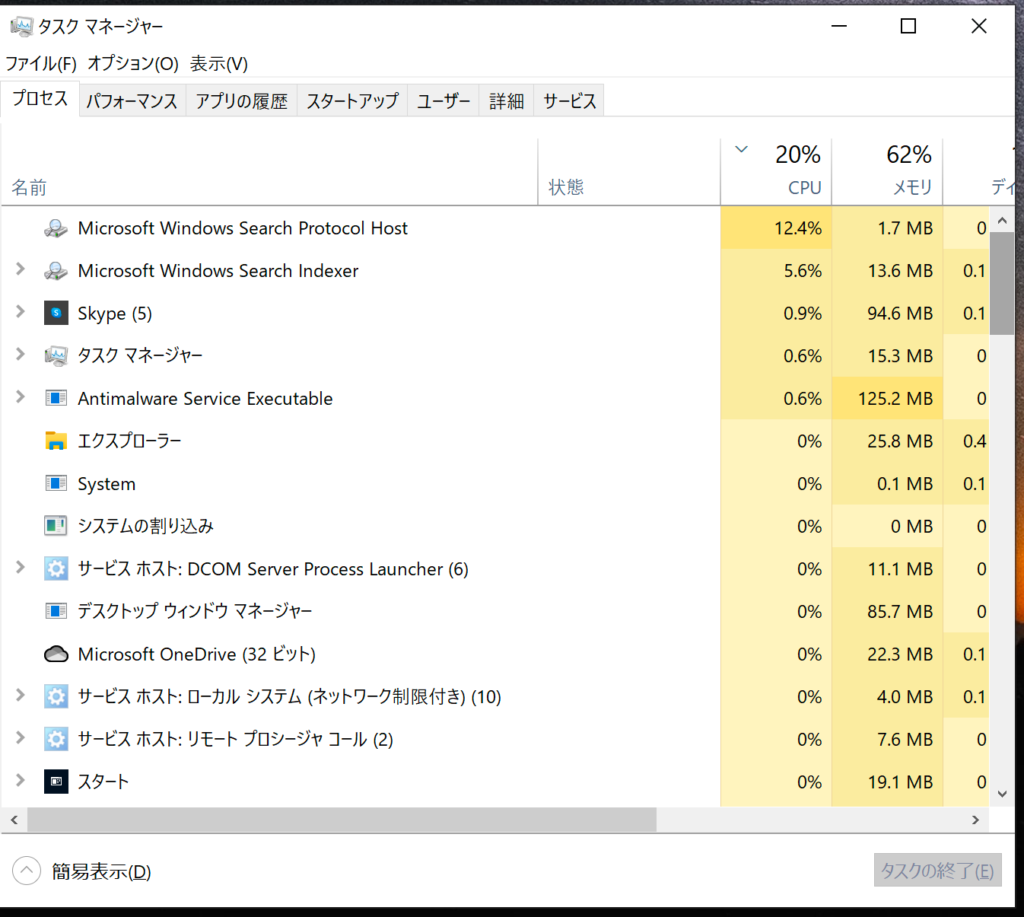
ここで、Windows起動時のMacの状態を見るために、
自作ツールで起動時のCPUの温度やファンの回転数などを測ってみました。
Windows起動時に70度近くまで上がっていて、
そこからファンの回転数が5000回転ほどまで緩やかに上がって行きました。

やはり、起動にはかなりの負荷がかかっているようです。
負荷がおさまるまでは、気長に待ちましょう。
★追記★
One driveやSkypeも結構取っていましたね。(下画像参照)
どちらにせよ、起動時はかなり負荷があるので、負荷がおさまるまで待機しましょう。
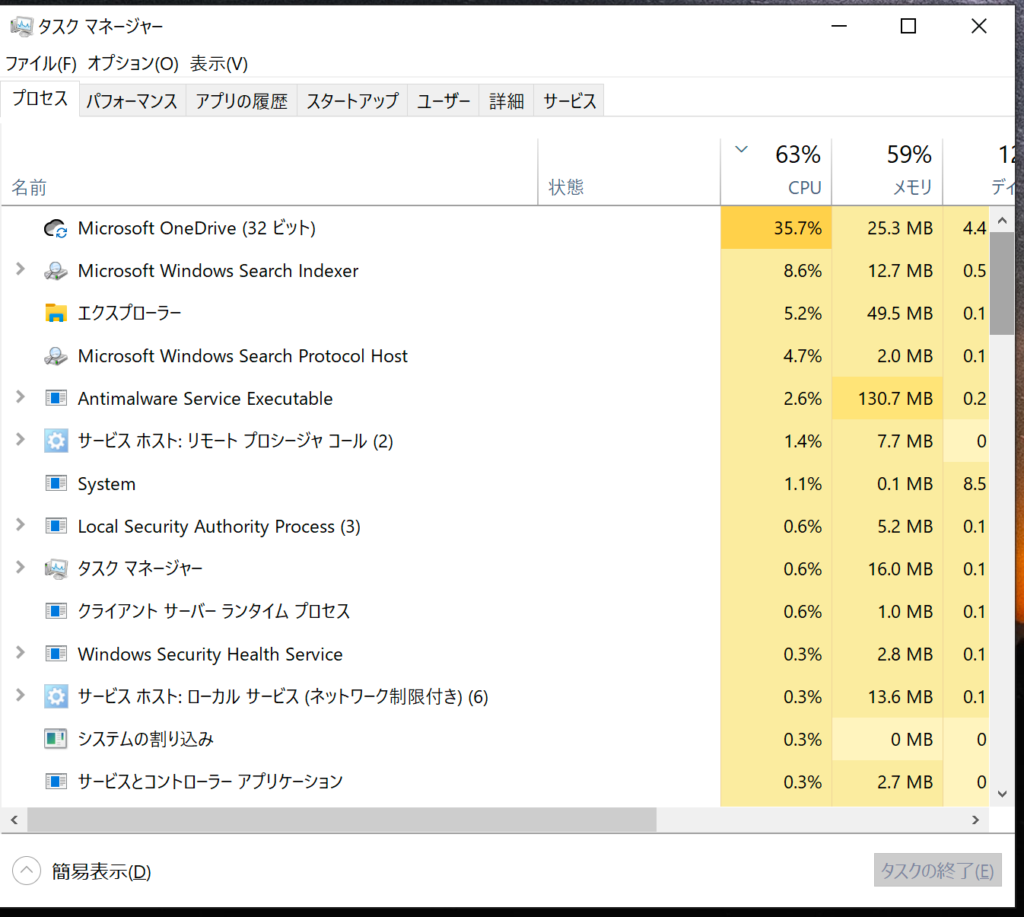
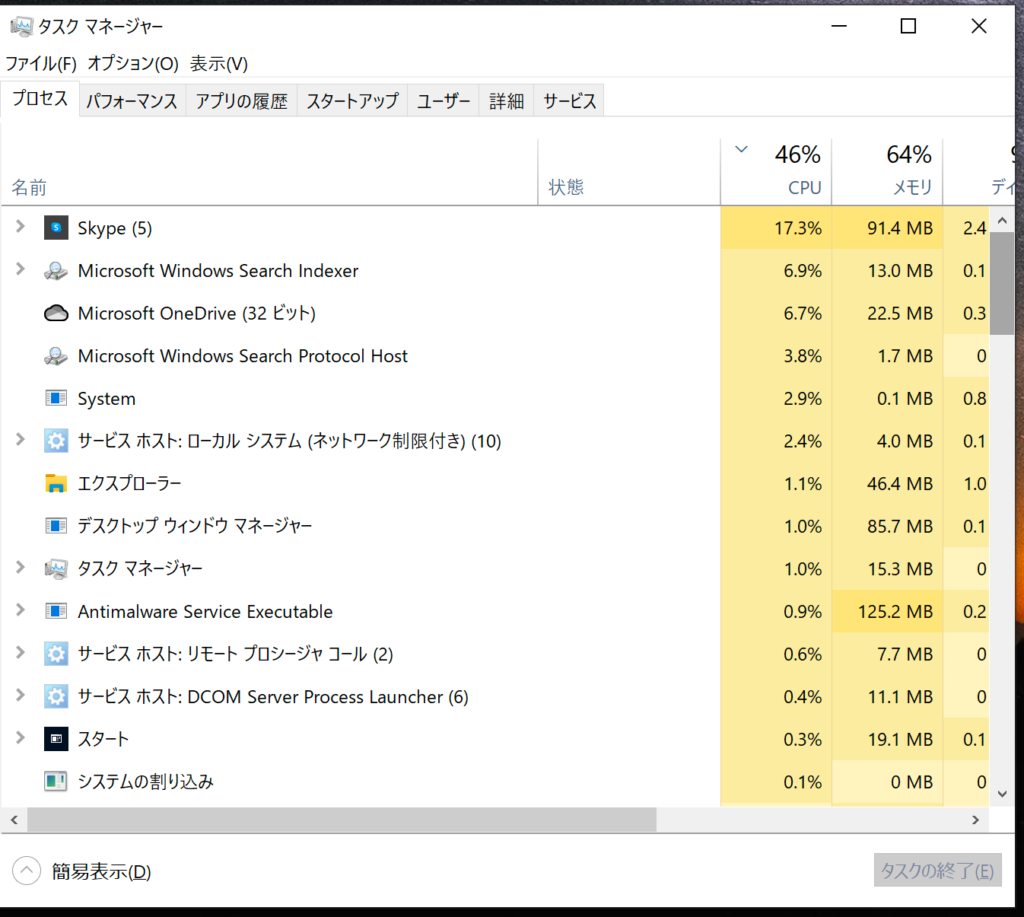
今回は、これで以上です。
もし、これらの対処法でもダメだという人がおられれば、
コメント欄にご指摘等いただけると幸いです。
それでは、今回はこの辺りで。


コメント